7.6.14
On
10:43 PM
by
GreenSkyIT
in
Duplicator
,
giả lập hosting
,
Plugin tương tác giữ localhost và hosting
,
Webmaster
,
wordpress
No comments
Hôm nay mình xin chia sẽ kinh nghiệp về việc upload web từ localhost lên hosting qua plugin Duplicator . Như các bạn đã biết với một người thiết kế web thì khi triển khai một Project thì họ thường làm trên localhost (giả lập hosting), sau khi thấy xong xuôi mọi việc thì công đoạn cuối là up lên hosting và chạy.
Nếu làm theo cách thủ công thì sẽ rất tốn thời gian vì vậy các nhà phát triển của Wordpress đưa ra một sản phẩm hỗi trợ các Webmaster làm việc này đó là Duplicator

Sau khi cài đặt và kích hoạt, bạn vào menu Duplicator ở tay trái, chọn Packages. Sau đó ấn vào nút tạo package mới.
Sau đó đặt tên bất kỳ và nhấp Create Package Set.
Quá trình này có thể mất vài phút tùy theo dung lượng website của bạn. Sau khi tạo xong, bạn lần lượt nhấp vào nút Installer và Package để tải file cài đặt của nó về cùng với dữ liệu của website.
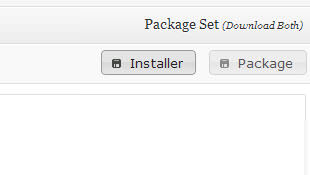 Bây giờ bạn hãy vào host, tạo một database mới hoàn toàn cùng một user mới như ở bước cài đặt WordPress nhé.
Bây giờ bạn hãy vào host, tạo một database mới hoàn toàn cùng một user mới như ở bước cài đặt WordPress nhé.
Kế tiếp, hãy upload file installer.php cùng file dữ liệu package của Duplicator bạn vừa tải về lên trên host, upload vào thư mục muốn cài WordPress nhé.
 Sau đó hãy chạy file installer.php trên trình duyệt bằng tên miền của website. Ví dụ: thichhocit.com/installer.php. Sau đó bạn nhập thông tin database và chọn Run Deployment.
Sau đó hãy chạy file installer.php trên trình duyệt bằng tên miền của website. Ví dụ: thichhocit.com/installer.php. Sau đó bạn nhập thông tin database và chọn Run Deployment.
 Hãy
đợi một chút cho nó khôi phục dữ liệu nhé. Sau đó nó sẽ tự đổi đường
dẫn cho bạn luôn, bạn cũng có thể đổi lại username và password của tài
khoản admin nếu cần. Sau đó ấn Run Update.
Hãy
đợi một chút cho nó khôi phục dữ liệu nhé. Sau đó nó sẽ tự đổi đường
dẫn cho bạn luôn, bạn cũng có thể đổi lại username và password của tài
khoản admin nếu cần. Sau đó ấn Run Update.
Sau khi cập nhật dữ liệu thành công, nó sẽ có tùy chọn xóa file cài đặt cũ đi để bảo mật. Hãy chọn Delete Installer Files nhé.
Xin chúc mừng! Bạn đã vừa chuyển dữ liệu WordPress từ localhost lên host thành công. Đừng quên vào Settings -> Permalinks ấn lại nút Save Change một lần nữa để nó cập nhật cấu trúc bài viết nhé.
Theo : http://thachpham.com - http://wordpress.org/support/plugin/duplicator
Nếu làm theo cách thủ công thì sẽ rất tốn thời gian vì vậy các nhà phát triển của Wordpress đưa ra một sản phẩm hỗi trợ các Webmaster làm việc này đó là Duplicator
Hướng dẫn sử dụng plugin Duplicator
Đầu tiên bạn mở website ở localhost lên và cài plugin Duplicator vào.
Sau khi cài đặt và kích hoạt, bạn vào menu Duplicator ở tay trái, chọn Packages. Sau đó ấn vào nút tạo package mới.
Sau đó đặt tên bất kỳ và nhấp Create Package Set.
Quá trình này có thể mất vài phút tùy theo dung lượng website của bạn. Sau khi tạo xong, bạn lần lượt nhấp vào nút Installer và Package để tải file cài đặt của nó về cùng với dữ liệu của website.
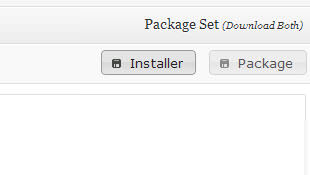 Bây giờ bạn hãy vào host, tạo một database mới hoàn toàn cùng một user mới như ở bước cài đặt WordPress nhé.
Bây giờ bạn hãy vào host, tạo một database mới hoàn toàn cùng một user mới như ở bước cài đặt WordPress nhé.Kế tiếp, hãy upload file installer.php cùng file dữ liệu package của Duplicator bạn vừa tải về lên trên host, upload vào thư mục muốn cài WordPress nhé.
 Sau đó hãy chạy file installer.php trên trình duyệt bằng tên miền của website. Ví dụ: thichhocit.com/installer.php. Sau đó bạn nhập thông tin database và chọn Run Deployment.
Sau đó hãy chạy file installer.php trên trình duyệt bằng tên miền của website. Ví dụ: thichhocit.com/installer.php. Sau đó bạn nhập thông tin database và chọn Run Deployment. Hãy
đợi một chút cho nó khôi phục dữ liệu nhé. Sau đó nó sẽ tự đổi đường
dẫn cho bạn luôn, bạn cũng có thể đổi lại username và password của tài
khoản admin nếu cần. Sau đó ấn Run Update.
Hãy
đợi một chút cho nó khôi phục dữ liệu nhé. Sau đó nó sẽ tự đổi đường
dẫn cho bạn luôn, bạn cũng có thể đổi lại username và password của tài
khoản admin nếu cần. Sau đó ấn Run Update.Sau khi cập nhật dữ liệu thành công, nó sẽ có tùy chọn xóa file cài đặt cũ đi để bảo mật. Hãy chọn Delete Installer Files nhé.
Xin chúc mừng! Bạn đã vừa chuyển dữ liệu WordPress từ localhost lên host thành công. Đừng quên vào Settings -> Permalinks ấn lại nút Save Change một lần nữa để nó cập nhật cấu trúc bài viết nhé.
Theo : http://thachpham.com - http://wordpress.org/support/plugin/duplicator
Bài viết liên quan:
Duplicator , giả lập hosting , Plugin tương tác giữ localhost và hosting , Webmaster , wordpress












0 comments :
Post a Comment